# 圆弧
通过定义圆弧的各参数创建圆弧。
# 绘制步骤
- 点击
,启动圆弧命令。
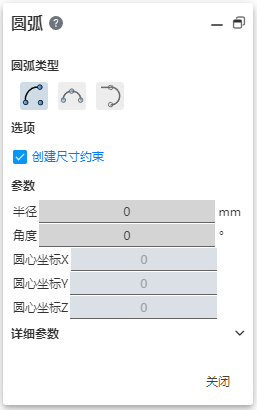
圆弧类型:中心圆弧、3点圆弧、切线圆弧。
选项:创建尺寸约束—在绘制时添加圆弧尺寸约束。
参数:半径、角度、圆心坐标。
详细参数:圆弧起始点坐标。
# 中心圆弧
通过圆心、起点和终点绘制圆弧。
选择中心圆弧
。
在图形区域中,单击第一个点为圆弧的圆心。
单击第二个点确定圆弧的起点。
移动鼠标,单击第三个点确定圆弧的终点。
- 参数中更改半径值,Enter生成半径尺寸标注。
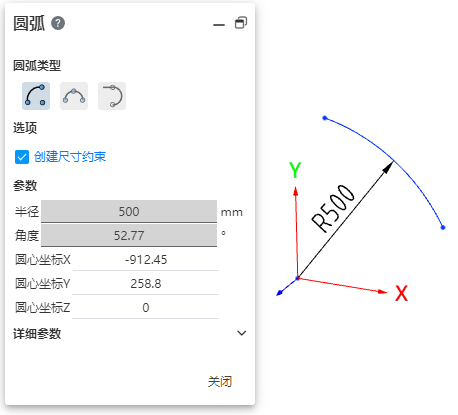
- 通过ESC键,或右键菜单中的退出-中心圆弧,或命令栏中的关闭结束命令。
# 3点圆弧
通过起点、终点、位置创建圆弧。
选择3点圆弧
。
在图形区域中,单击第一个点为圆弧的起点。
单击第二个点确定圆弧的终点。
移动鼠标,单击第三个点确定圆弧的半径。
- 参数中更改半径值,Enter生成半径尺寸标注。
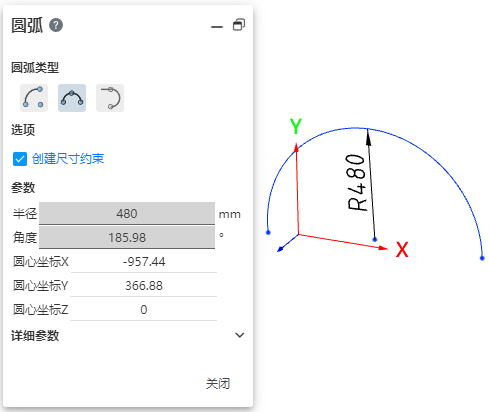
- 通过ESC键,或右键菜单中的退出-3点圆弧,或命令栏中的关闭结束命令。
# 切线圆弧
通过与线的相切创建圆弧。
选择切线圆弧
。
在图形区域中,在直线、圆弧或样条曲线的终点上单击。
移动鼠标绘制所需的圆弧形状,然后单击。
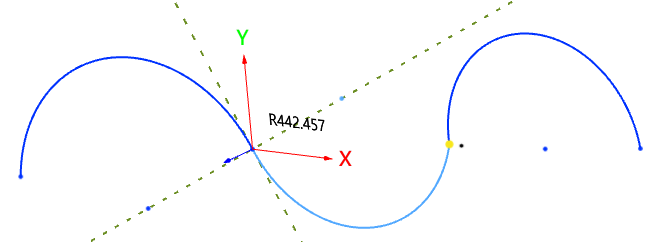
- 参数中更改半径值,Enter生成半径尺寸标注。
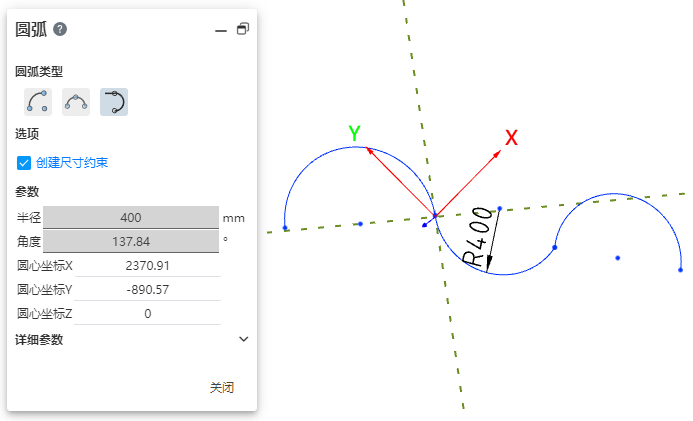
- 通过ESC键,或右键菜单中的退出-切线圆弧,或命令栏中的关闭结束命令。
# 属性
- 左键单击视口中的圆弧,显示其属性,如下图所示。
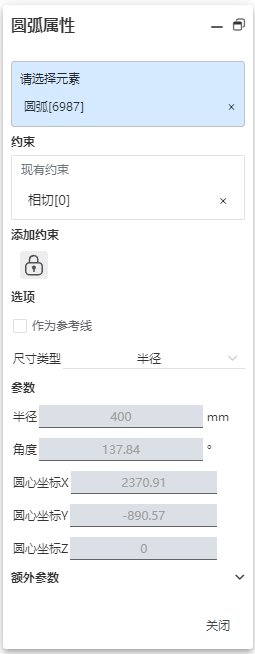
现有约束:显示草图绘制过程中自动添加的或使用添加约束生成的约束。当在列表中选择一项时,图形区域中对应的元素呈高亮。
添加约束:可将约束添加到所选元素中。清单只包含所选元素可能使用的约束。
选项:
作为参考线—将圆弧从实线转换为参考线。
尺寸类型—默认为半径,提供半径、直径两种选项,用户可根据需求切换,参数随之切换。
- 参数:若线无尺寸约束,则可更改参数(或额外参数)的任何值来定义圆弧。若线有尺寸约束,则不能更改被约束的元素。
